Родительский контроль на ПК представляет собой специальную программу, позволяющую ограничивать использование компьютера. Как следует из названия, приложение «Родительский контроль» в основном используется родителями для контроля за своими детьми. В последнее время все чаще такие приложения также стали внедрять в школьных учреждениях.
Такой контроль становится возможен благодаря либо штатным приложениям современных операционных систем, либо после установки специализированных программ. В сегодняшней статье мы поговорим о том, как сделать родительский контроль на компьютере под управлением Windows 8/10.
Штатное приложение новой ОС Windows позволяет родителям контролировать, какие сайты посещает ребенок, и какие программы он устанавливает. Список запрещенных сайтов и программ приложение получает на основании отбора по возрастному цензу. Помимо уже перечисленных двух функций родители также могут ограничивать время нахождения ребенка за компьютером и пресекать несанкционированные покупки в интернет-магазинах.
Как сделать родительский контроль?
Включение штатного приложения контроля в Windows 8/10 не совсем очевидно. Это связано как минимум с тем, что поиск по ключевому слову «контроль» не дает результатов. Так как же работает Родительский контроль и как ограничить доступ к сайтам детям?
Установка «Родительского контроля» происходит в несколько этапов, при чем первым делом следует создать и себе, и ребенку учетную запись с функцией входа по e-mail адресу. Такая необходимость возникла из-за того, что в локальных учётках отключены возможности управления контролем. После такого подготовительного этапа нужно нажать на пиктограмму «Лупа» Поиск.
В появившемся окне поиска можно ввести слово «семья» и выбрать из списка указанный на картинке ниже пункт.
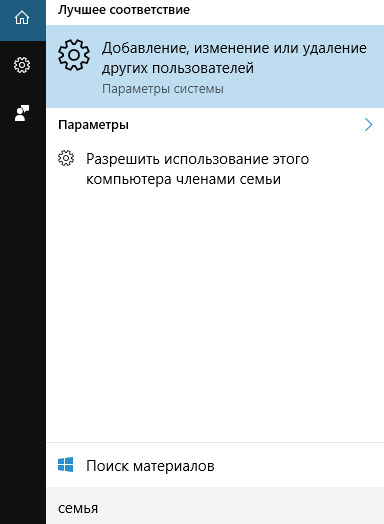
В открывшемся окне нужно нажать по кнопке «Добавить члена семьи».
Затем требуется установить переключатель на «Учетную запись ребенка» и заполнить поле электронной почты.
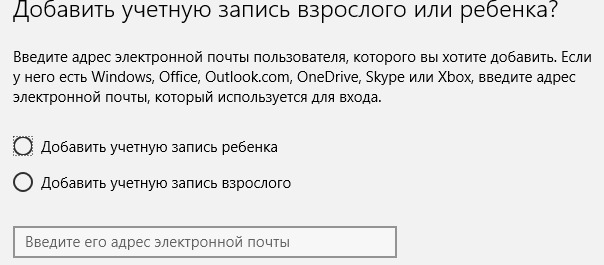
На e-mail адрес взрослого придет письмо, в котором следует подтвердить e-mail ребенка. После подтверждения функция «Родительский контроль» будет успешно включена и можно переходить к ее настройке. Для этого нажмите пункт «Управление семейными настройками»
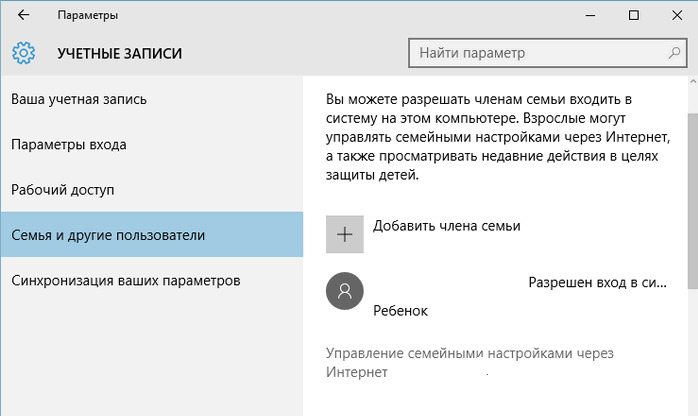
В вашем браузере откроется веб-страница с настройками.
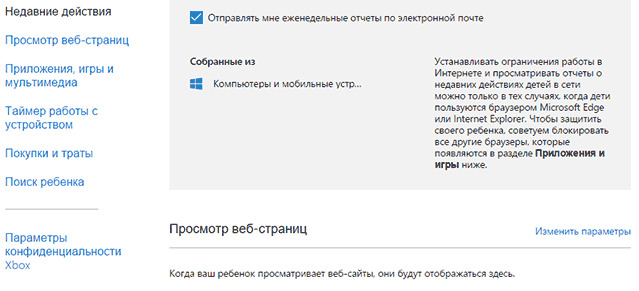
Переходя по располагающемуся слева меню, Вы можете настроить разрешения на сайты и программы, а также установить таймер работы с компьютером. Все пункты меню интуитивно понятны, а внесение разрешений не требует усилий. Отдельно стоит лишь отметить раздел «Недавние действия», в котором родители могут видеть совершенные ребенком действия при работе с компьютером. Благодаря тому, что настройка и мониторинг «Родительского контроля» происходит в Интернете, Вы имеете возможность видеть действия ребенка в режиме онлайн с любого подключенного к сети устройства.
Возможности «Контроля» не исчерпываются прямым запретом на действия. Ребенок, пытаясь открыть неразрешенный сайт или игру, получит уведомление о запрете, но при этом он может отправить запрос об открытии доступа к данному ресурсу. Предоставлять ли такой доступ или нет, решают уже сами родители.
Заключение
Итак, сегодня мы узнали о том, как установить «Родительский контроль» совершенно бесплатно. Тем не менее у наших читателей есть возможность выбрать другие программы, как платные, так и нет, с похожим функционалом. Функции контроля за детьми встроены почти в каждый современный антивирус, также существуют и специализированные программы.
Посмотрите видео, где мы рассказываем более подробно о теме данной статьи:
https://www.youtube.com/watch?v=OuDn2t1gIJ0